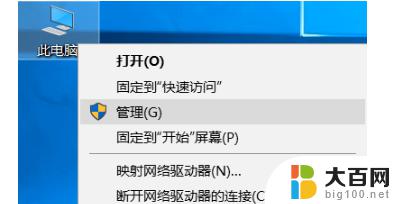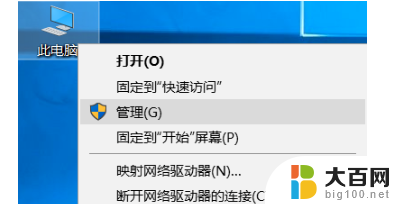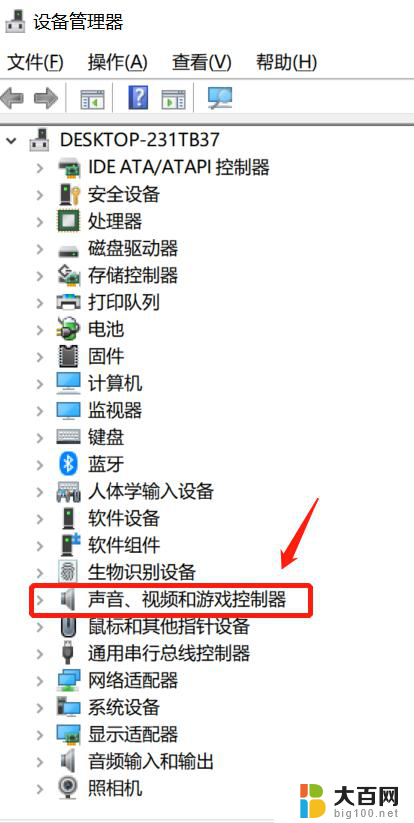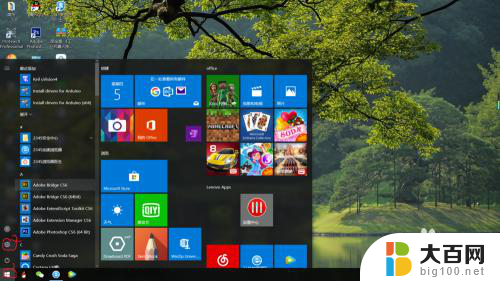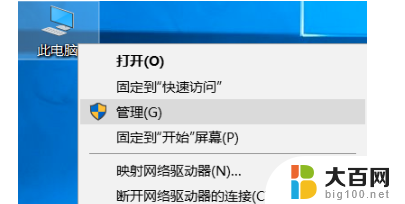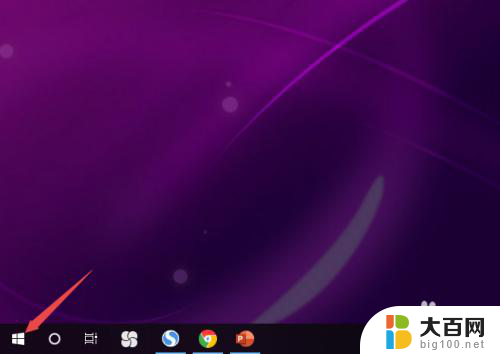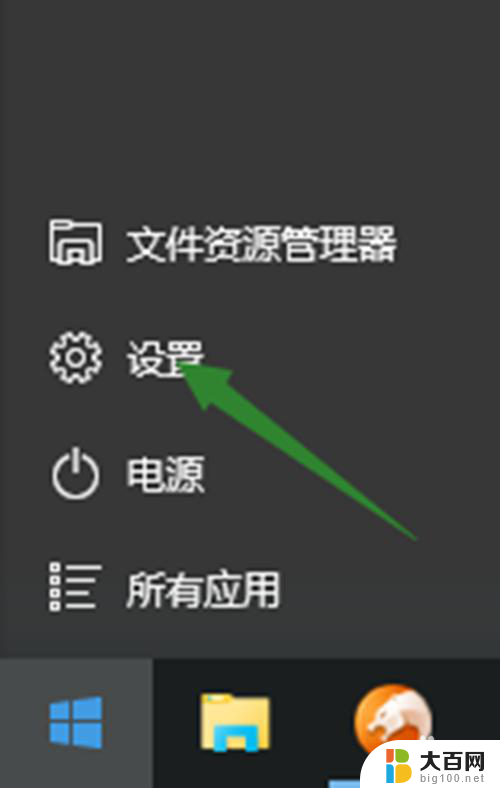笔记本电脑投屏没有声音怎么解决 win10笔记本投影连接后无声音解决方法
更新时间:2024-02-15 09:52:03作者:jiang
现代科技的迅猛发展使得笔记本电脑已经成为人们生活中不可或缺的一部分,在使用笔记本电脑投屏时,有时会遇到投屏后无声音的问题,特别是在Windows 10系统下。这个问题可能会给用户带来一定的困扰,但幸运的是,我们有一些解决方法可以尝试。在本文中我们将探讨一些可行的方法来解决笔记本电脑投屏无声音的问题,帮助用户更好地享受投屏带来的便利与乐趣。
具体方法:
1.首先进入计算机管理,设备管理器。
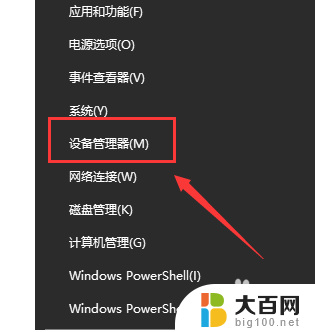
2.右键‘声音、视频和游戏控制器’→‘扫描检测硬件改动(A)’,看看是否驱动出了问题。
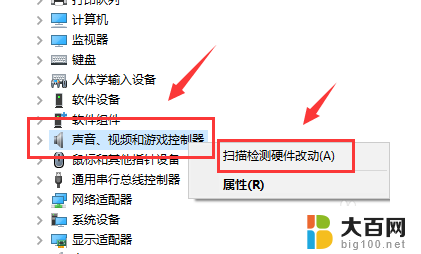
3.如果不行,可以右键‘英特尔(R)显示器音频’选择禁用,然后再次打开即可。

以上是解决笔记本电脑投屏没有声音的全部内容,如果还有不清楚的用户,可以参考以上小编的步骤进行操作,希望对大家有所帮助。